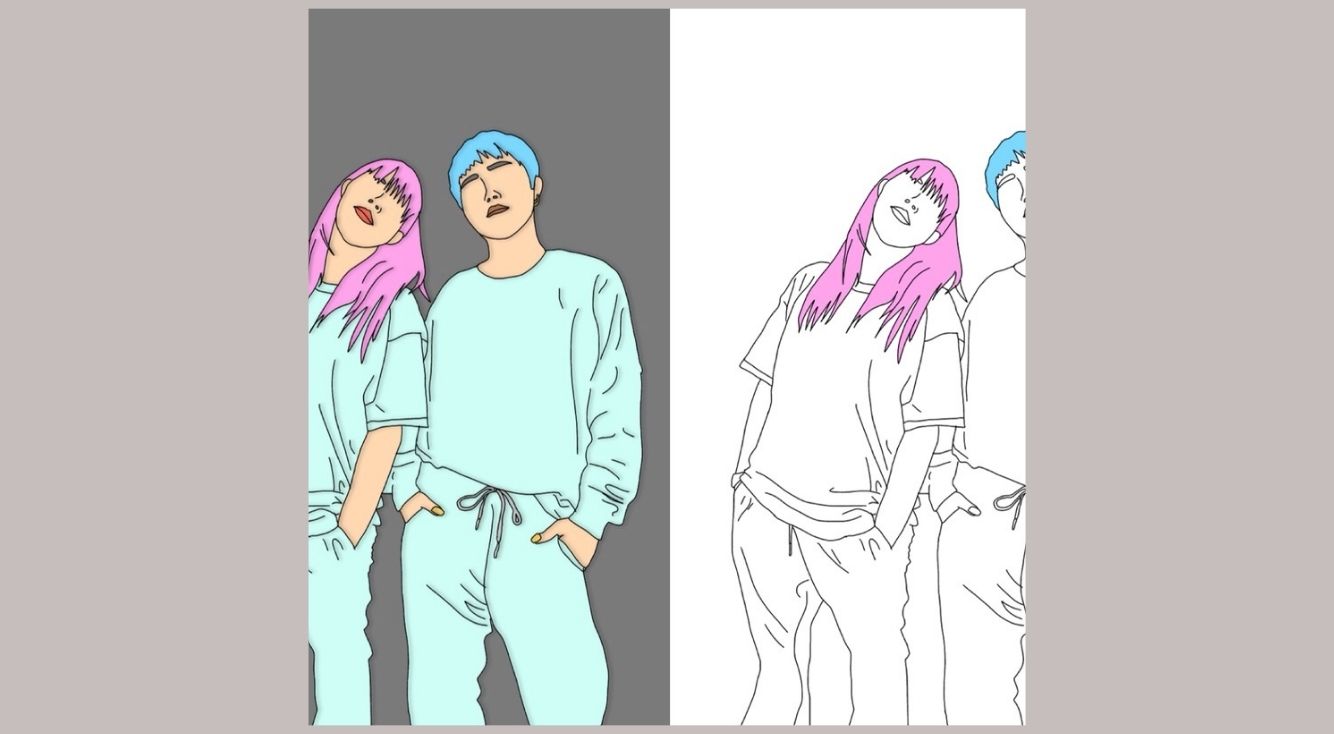
写真をなぞるだけ!「イラスト加工(線画加工)」のやり方を紹介するよ
Contents[OPEN]
イラストにする線の部分を描く(2/2)
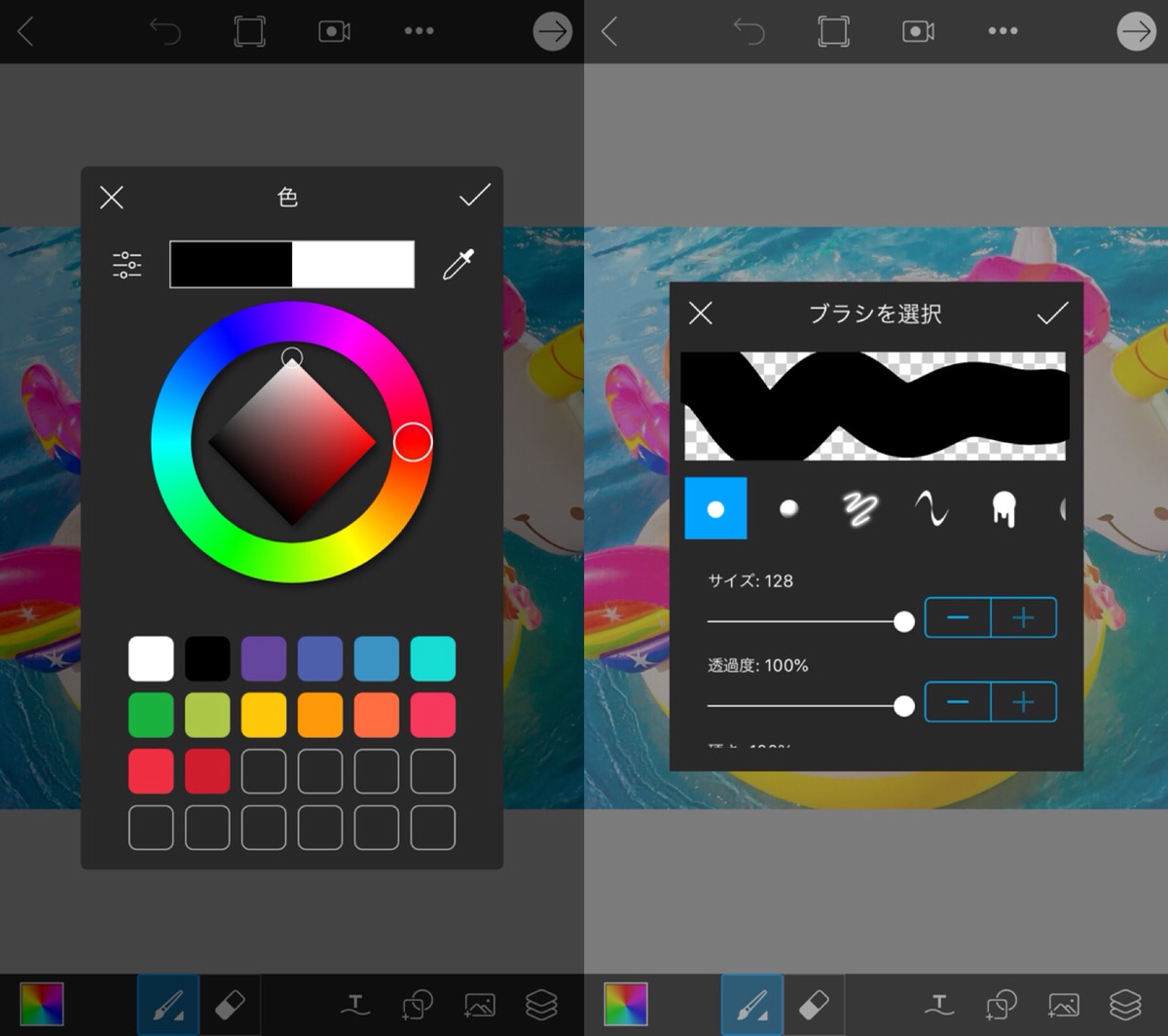
新しいレイヤーに、イラストになる部分の線をなぞって描いていきます!まず〈ブラシ〉のサイズを最大にし、好きな色を設定してください!(どうせ塗りつぶすので何色でもOK)
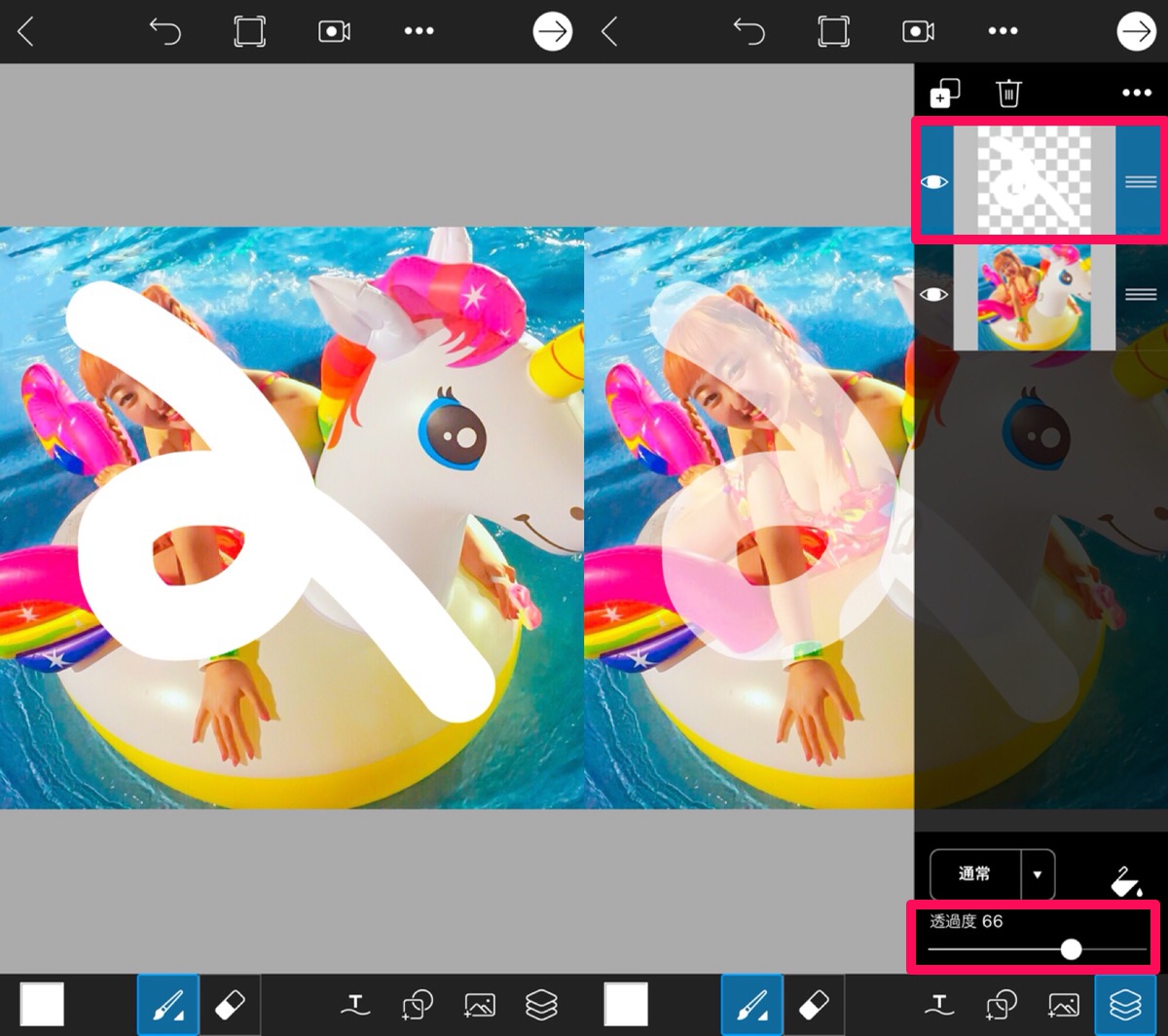
描けたら、レイヤーの透過度を調節して、写真が透けて見えるようにします。
イラスト加工する部分を黒で囲うように描く
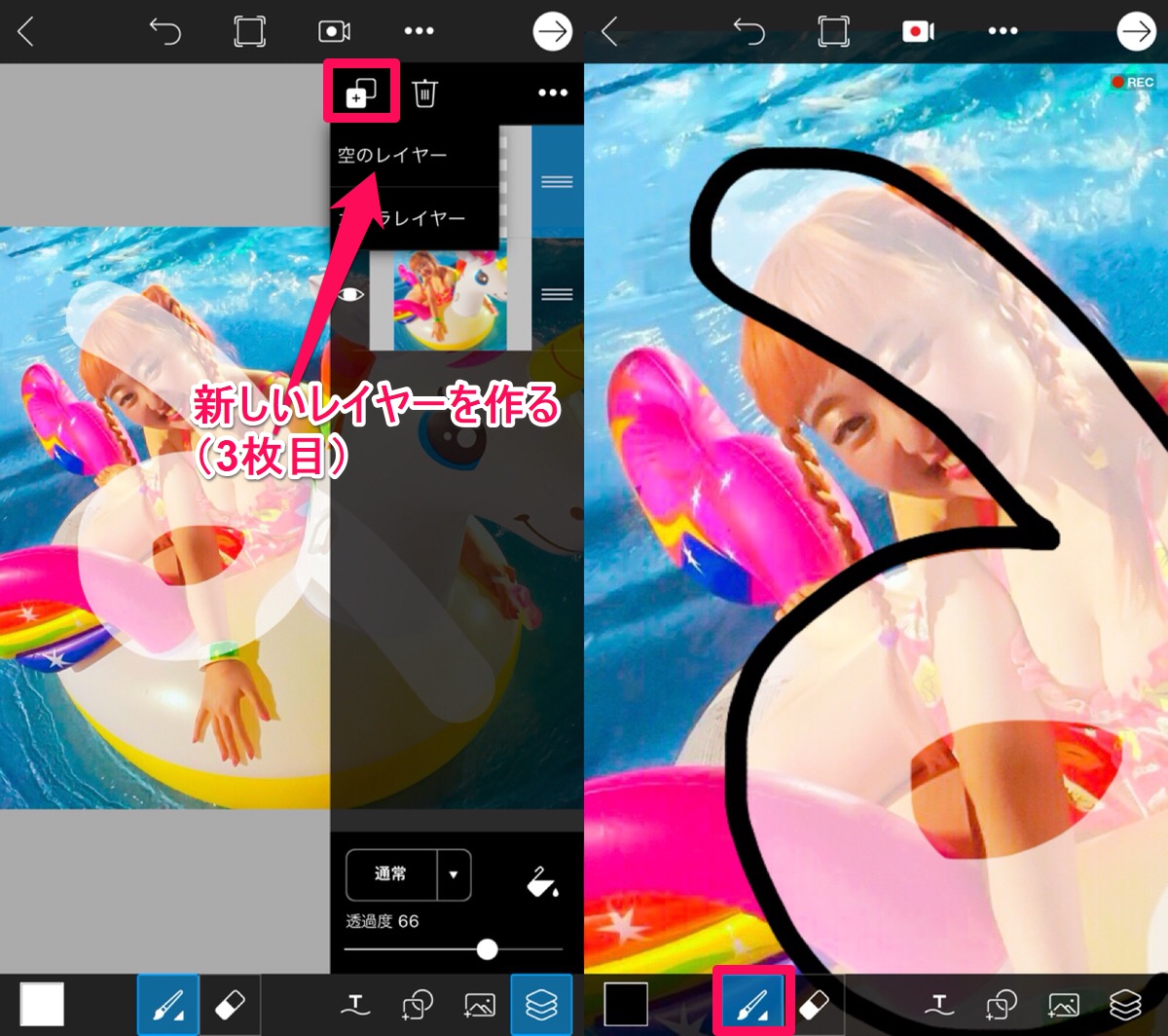
再び新しいレイヤーを作り、先ほど描いた線を黒で囲ってください。2本の指でピンチアウトするとズームできて書きやすいです♡
イラストにしたい部分の写真をなぞる
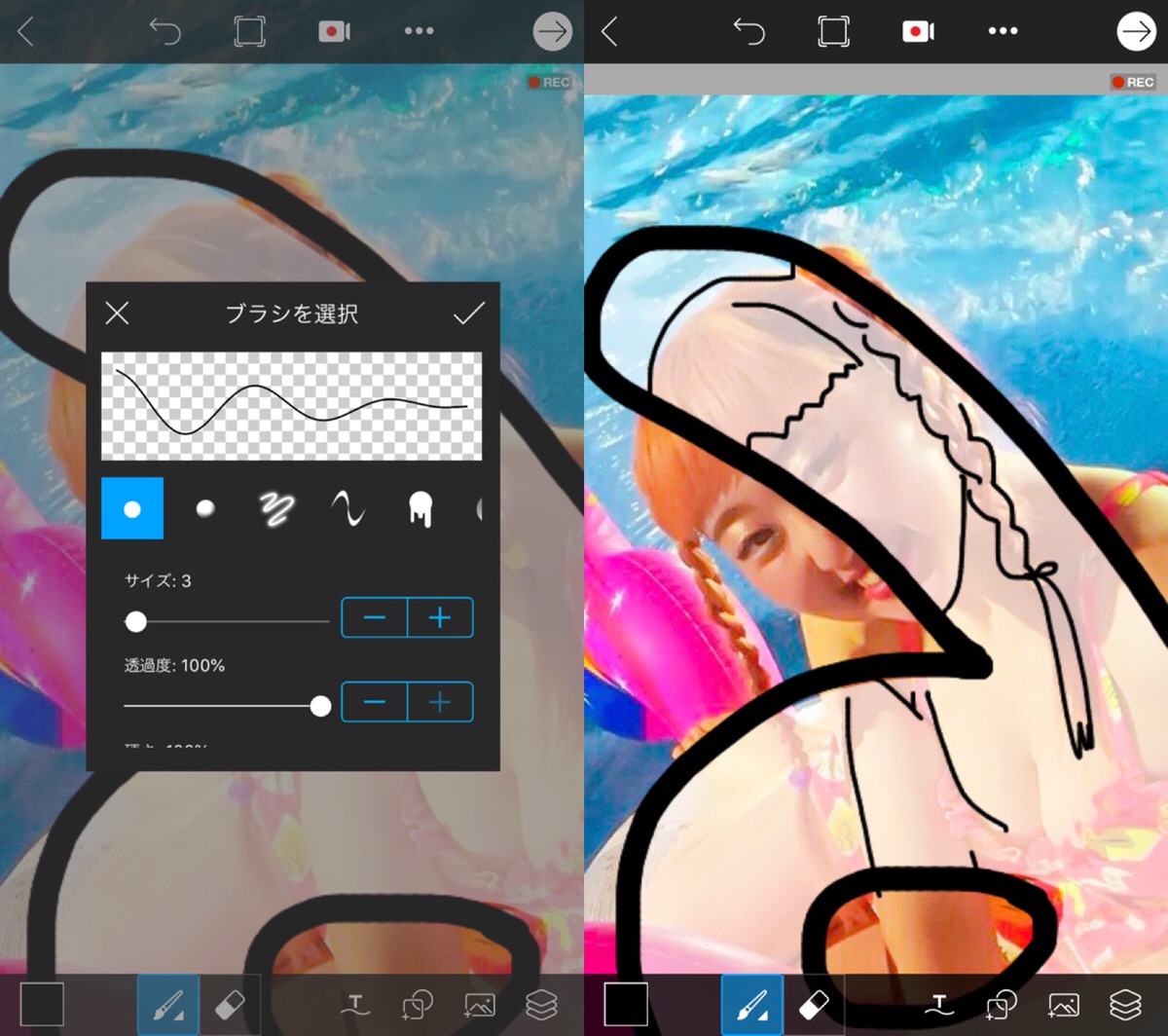
続いて、先ほど黒で囲んだ中の部分にあるパーツを、細いブラシでなぞります。コツは、できるだけ迷いなく!何度もなぞらずスン!!っと描くことです(笑)
イラスト部分に色をつける
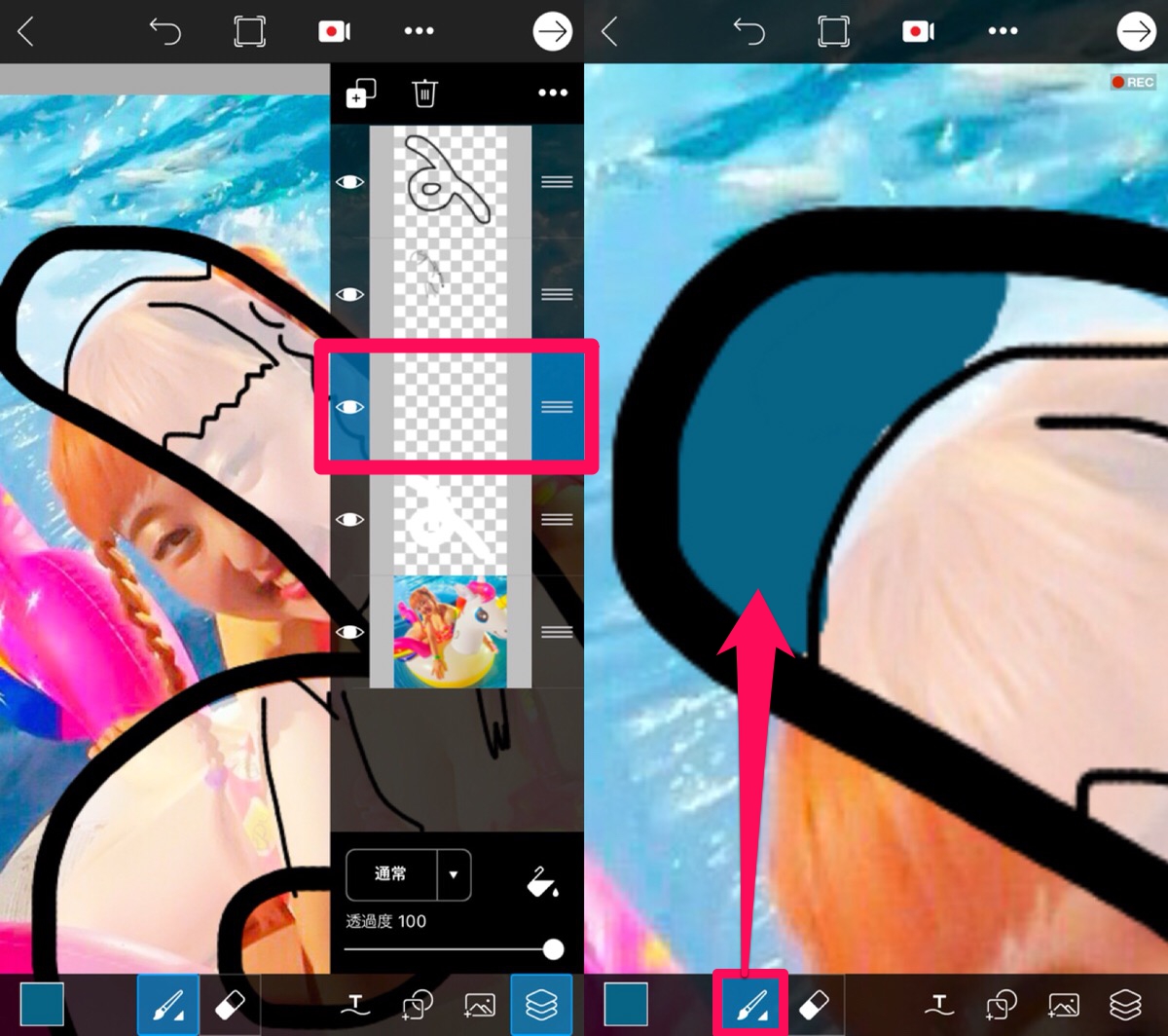
黒のブラシでなぞったレイヤーよりも下に新しいレイヤーを移動させ、そこで地道な塗り絵作業を行います!これがマジでしんどい!!
PicsArtの小技!写真の上にベタ塗りのレイヤーを重ねるとフィルター効果◎
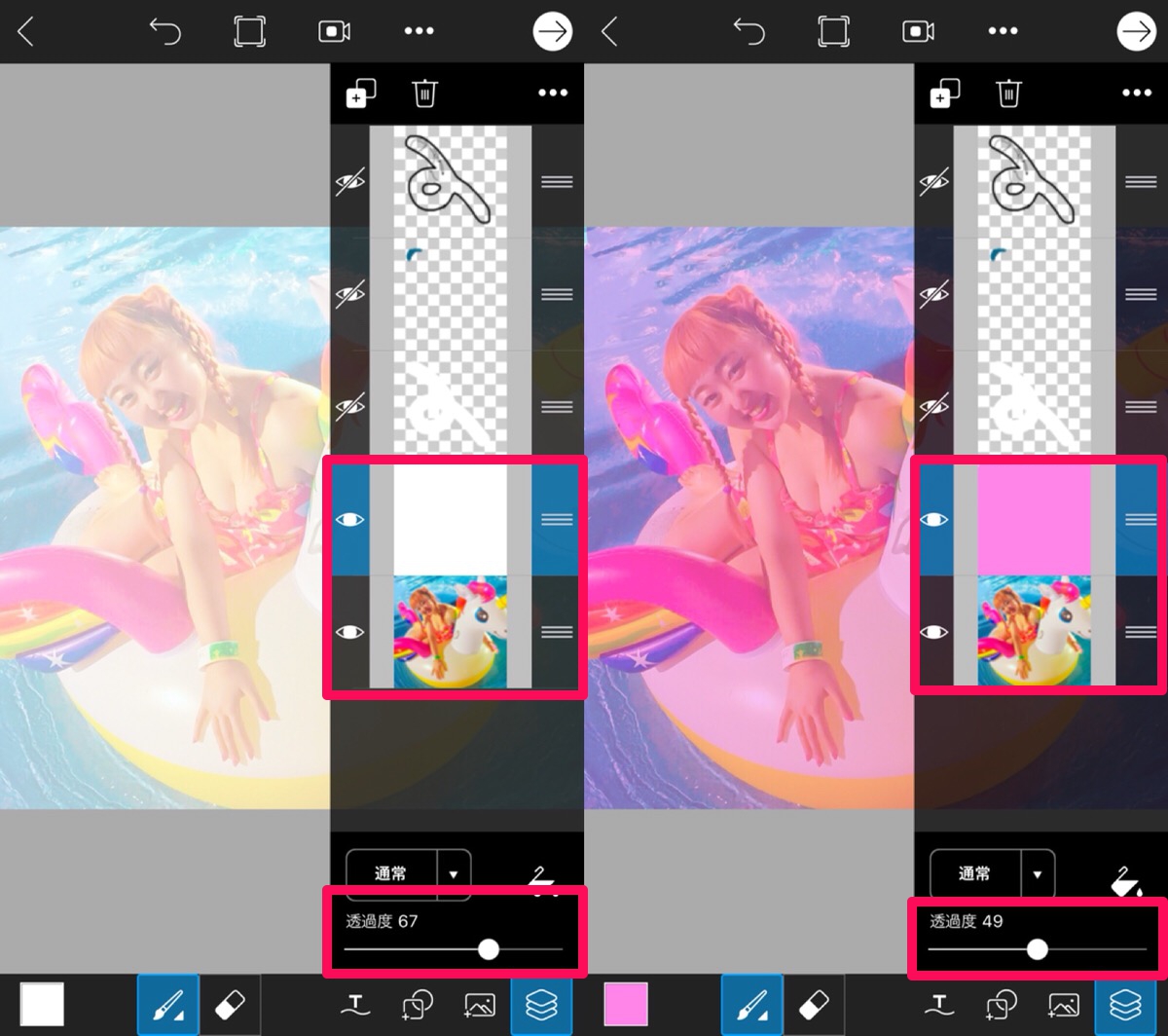
あとは好みでベタ塗りレイヤーを写真の上に置き、透明度を調整するとフィルターが付けられます!
この工程で、流行りの「イラスト加工」が完成します\(^o^)/
なぞるだけなので簡単ですよね!